Cách bẻ khóa mật khẩu Excel mà không cần phần mềm
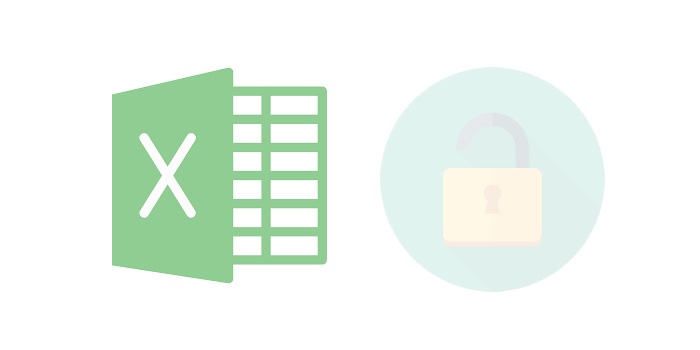
Tôi có tệp Excel được bảo vệ bằng mật khẩu nhưng tôi quên mật khẩu để truy cập. Làm thế nào tôi có thể bẻ khóa mật khẩu mà không cần sử dụng bất kỳ phần mềm nào?
Nó có thể là địa ngục khi bạn không thể truy cập hoặc chỉnh sửa tệp Excel khẩn cấp và quan trọng chỉ vì quên mật khẩu. Trước khi bạn thừa nhận thất bại, hãy để tôi đưa bạn qua một số cách tốt nhất để bẻ khóa mật khẩu Excel mà không cần phần mềm và truy cập lại tệp của bạn.
Phần 1: Cách bẻ khóa mật khẩu Excel mà không cần phần mềm
Cách bẻ khóa mật khẩu Excel mà không cần phần mềm có thể là một nhiệm vụ khó khăn, nhưng thực tế là không có yêu cầu cài đặt nào làm cho nó trở thành một lựa chọn tốt. Có rất nhiều cách để bẻ khóa mật khẩu Excel mà không cần sử dụng phần mềm, nhưng chúng có độ phức tạp và tỷ lệ thành công khác nhau. Tuy nhiên, chúng vẫn đáng để thử vì chúng có thể giúp bạn tiết kiệm một số tiền. Như đã nói, chúng ta hãy đi sâu vào một số phương pháp hợp lý để bẻ khóa mật khẩu tệp Excel mà không cần phần mềm.
1 Crack mật khẩu Excel trực tuyến
Khôi phục mật khẩu trực tuyến là một công cụ khôi phục mật khẩu toàn diện cho nhiều loại tài liệu khác nhau. Điểm hay của công cụ này là nó không can thiệp vào định dạng ban đầu của tệp của bạn và bạn chỉ cần trả tiền khi giải mã thành công. Nó tương thích với tất cả các thiết bị và hệ điều hành chính và do đó là một công cụ tốt để bẻ khóa mật khẩu Excel trực tuyến.
Bước 1: Điều hướng đến trang chính thức của Phục hồi mật khẩu trực tuyến bằng cách sử dụng bất kỳ trình duyệt nào.
Bước 2: Nhấp vào nút "Tải lên tệp được mã hóa của bạn". Duyệt tìm tệp Excel được bảo vệ bằng mật khẩu mà bạn muốn bẻ khóa và nhấp vào "Mở" để tải lên.
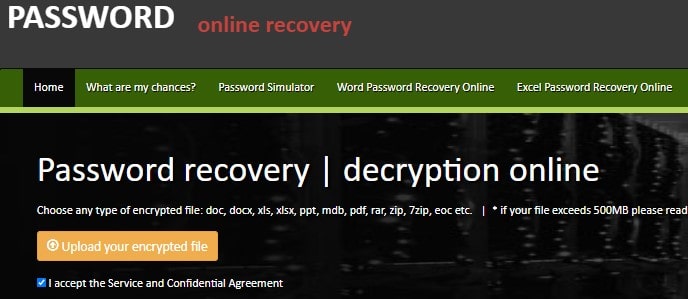
Bước 3: Chương trình sẽ giải mã tệp và khi hoàn tất, hãy thanh toán và nhấp vào tab "Nhận kết quả" để tìm nạp tệp Excel bị bẻ khóa của bạn.
2 Crack Mật khẩu MS Excel qua Google Sheet
Nếu bảng tính / sổ làm việc Excel của bạn được bảo vệ khỏi bị chỉnh sửa, thì bạn có thể bẻ khóa mật khẩu trang tính Excel mà không cần phần mềm bằng cách sử dụng Google Sheet. Phương pháp này là miễn phí và hợp pháp. Tuy nhiên, bạn cần sao lưu bảng Excel của mình để tránh trường hợp mất dữ liệu. Các bước bên dưới minh họa cách bạn có thể dễ dàng bẻ khóa mật khẩu MS Excel thông qua trang tính Google.
Bước 1: Điều hướng đến trang tính Google và đăng nhập qua tài khoản email của bạn.
Bước 2: Di con trỏ qua menu "Tệp" và chọn "Nhập" từ danh sách thả xuống.
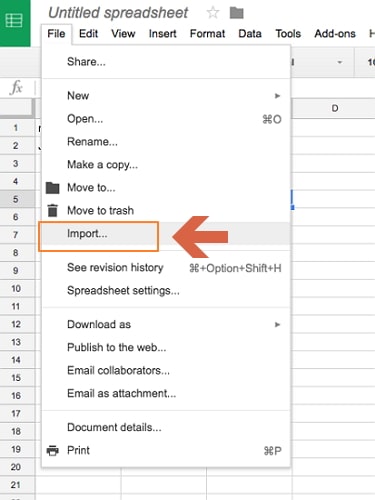
Bước 3: Hộp thoại "Nhập tệp" sẽ được hiển thị trên cửa sổ tiếp theo. Xác định vị trí và nhấp vào tab "Tải lên" sau đó chọn một cách thuận tiện để tải lên tệp Excel của bạn.
Bước 4: Khi tệp được bảo vệ được tải lên, bạn sẽ được nhắc thực hiện một số lựa chọn. Chọn "Thay thế bảng tính" và sau đó nhấn nút "Nhập dữ liệu". Bảng Excel được bảo vệ có thể được chỉnh sửa ngay bây giờ.
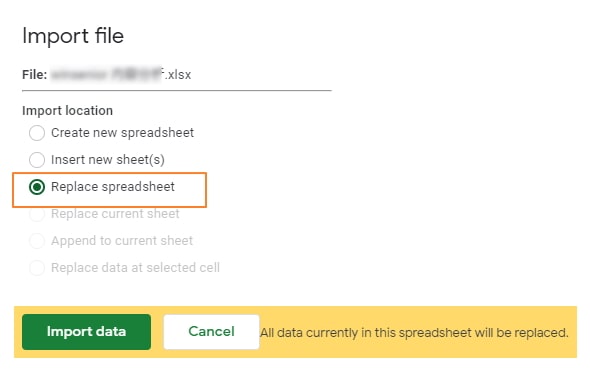
Bước 5: Cuối cùng, bạn cần tải tệp có thể chỉnh sửa này về máy tính của mình. Để làm như vậy, chỉ cần đi tới "Tệp" rồi "Tải xuống dưới dạng" và chọn "Microsoft Excel".
3 Crack Mật khẩu tệp Excel bằng cách thay đổi tiện ích mở rộng tệp
Trước khi chúng tôi tiến hành, điều quan trọng là bạn hiểu rằng các tệp Excel là phần tổng hợp của một số tệp XML được xếp chồng lên nhau. Điều này có nghĩa là một tệp Excel chỉ đơn giản là một tệp nén. Để sửa đổi các tệp này như chúng tôi sẽ làm với việc bẻ khóa mật khẩu, bạn cần thay đổi phần mở rộng tệp từ XLSX sang ZIP. Sau khi sửa đổi tệp, bạn phải hoàn nguyên tệp thành .xlsx. Bằng cách này, bạn đã bẻ khóa mật khẩu tệp Excel bằng cách thay đổi phần mở rộng tệp. Vì vậy, hãy xem làm thế nào chúng ta có thể làm điều này liền mạch.
Bước 1: Mở cửa sổ File Explorer và tìm bảng tính Excel được bảo vệ bằng mật khẩu.
Bước 2: Thay đổi phần mở rộng tệp thành .zip. Chương trình sau đó sẽ nhắc bạn xem bạn có muốn thực hiện thay đổi hay không. Nhấp vào "Có" để cho phép thay đổi phần mở rộng tập tin.
Bước 3: Bây giờ, hãy nhấp vào tab "Trích xuất" trong cửa sổ thám hiểm và chọn "Trích xuất tất cả". Giải nén tập tin ZIP vào thư mục mong muốn.
Bước 4: Sau khi giải nén tệp ZIP, hãy mở thư mục có nhãn "xl" và sau đó xác định vị trí tệp "sheet.xml". Nhấp chuột phải vào tập tin này và chọn "Mở bằng". Chọn Notepad hoặc DirectXad.
Bước 5: Khi chương trình đã chọn mở tệp XML, hãy xác định phần mã "sheetProtection" và xóa nó như hiển thị bên dưới.
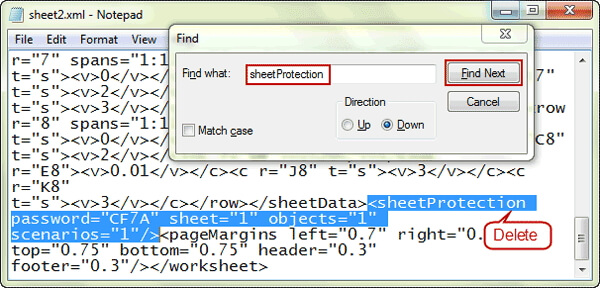
Bước 6: Sau khi xóa mã bảo vệ, hãy quay lại và chọn tất cả các tệp bạn đã trích xuất từ ZIP. Nhấp chuột phải vào chúng, chọn tùy chọn "Gửi đến" và chọn "Thư mục nén (nén)" như hình dưới đây. Cuối cùng, thay đổi phần mở rộng ZIP trở lại .xlsx.
4 Crack Mật khẩu tệp Excel được bảo vệ bằng mã VBA
Phương pháp này liên quan đến việc sử dụng ngôn ngữ kịch bản Visual Basic để bỏ qua các cơ chế kiểm tra mật khẩu Excel và bẻ khóa mật khẩu Excel. Lý tưởng nhất là chúng tôi đang đánh lừa chương trình thông qua mã VBA để cho phép chúng tôi chỉnh sửa nó. Phương pháp này có thể cung cấp cho bạn mật khẩu tạm thời để mở khóa tệp Excel được bảo vệ bằng mật khẩu hoặc sẽ cho phép bạn chỉnh sửa tệp trực tiếp. Nó phù hợp cho các trang tính đơn vì nhiều trang tính sẽ yêu cầu bạn chạy mã nhiều lần cho mỗi trang tính. Điều quan trọng, nó chỉ có thể crack mật khẩu số. Như đã nói, chúng ta hãy đi sâu vào cách bẻ khóa tệp Excel được bảo vệ bằng mật khẩu bằng mã VBA.
Bước 1: Mở bảng tính Excel được bảo vệ và truy cập trình chỉnh sửa VBA bằng các lệnh Alt + F11 trên bàn phím của bạn.
Bước 2: Trên thanh công cụ, nhấp vào nút "Chèn" và chọn "Mô-đun" từ menu thả xuống.
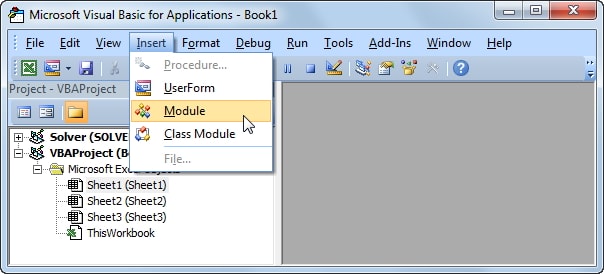
Bước 3: Cửa sổ mô-đun Microsoft Excel Workbook sẽ được hiển thị. Trong cửa sổ Chung, nhập mã tập lệnh VBA sau.
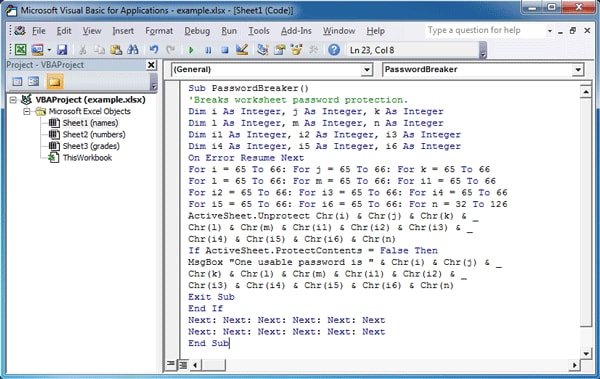
Bước 4: Bây giờ nhấn nút "Chạy" hoặc chỉ cần nhấn phím F5 để kích hoạt quá trình bẻ khóa mật khẩu bảng tính / sổ làm việc của bạn.
Bước 5: Chương trình sẽ kết thúc quá trình trong vài giây và hiển thị mật khẩu trang tính trên một cửa sổ thông báo nhỏ. Nhấp vào "OK" và bạn sẽ có thể chỉnh sửa bảng tính / bảng tính Excel của mình.
Phần 2: Điều gì sẽ xảy ra nếu bạn không thể bẻ khóa mật khẩu Excel mà không cần bất kỳ phần mềm nào
Như bạn đã thấy ở trên, hầu hết các tùy chọn bẻ khóa mật khẩu Excel mà không cần phần mềm đều phức tạp và đăng ký tỷ lệ thành công thấp. Nếu bạn đang tìm kiếm một giải pháp hiệu quả và dễ dàng hơn, tôi muốn giới thiệu Phục hồi mật khẩu Excel miễn phí cho bạn
